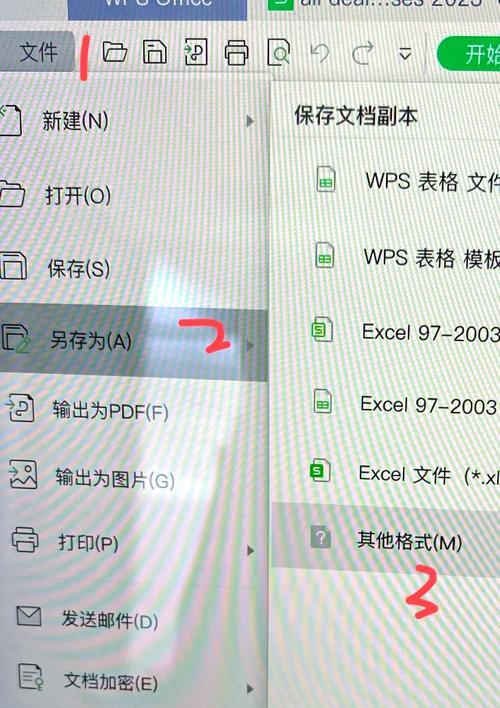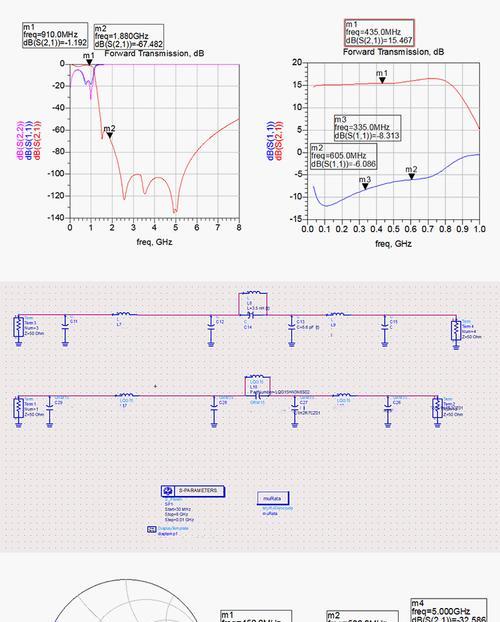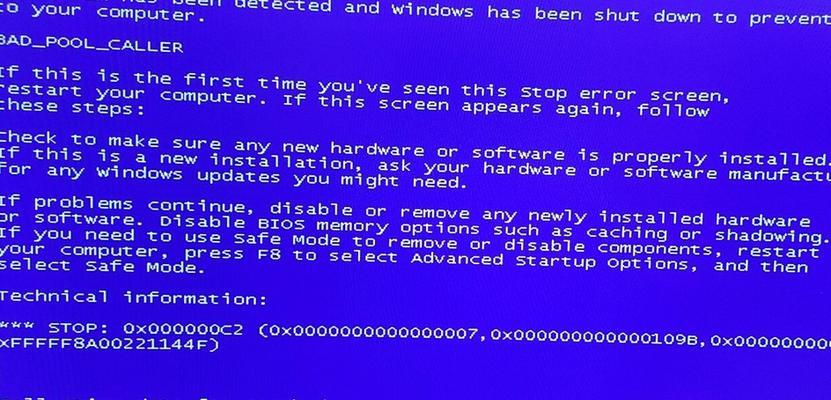无论是因为网络故障还是其他原因,当路由器遇到问题时,复位成出厂设置是解决问题的一种常见方法。然而,很多人可能对如何重新设置路由器以实现上网连接感到困惑。本文将详细介绍复位路由器后重新设置的步骤和注意事项,帮助大家快速恢复上网连接。

一、确认复位按钮位置及用途
1.复位按钮位置及外观介绍
复位按钮通常位于路由器背面或底部,一般呈小孔状,需要使用针或牙签等尖细物品进行按压。

二、复位前的准备工作
2.复位前备份重要设置
复位将删除所有路由器设置,因此在复位之前,应该备份重要的网络设置和配置信息,以便后续恢复使用。
三、复位路由器
3.执行复位操作
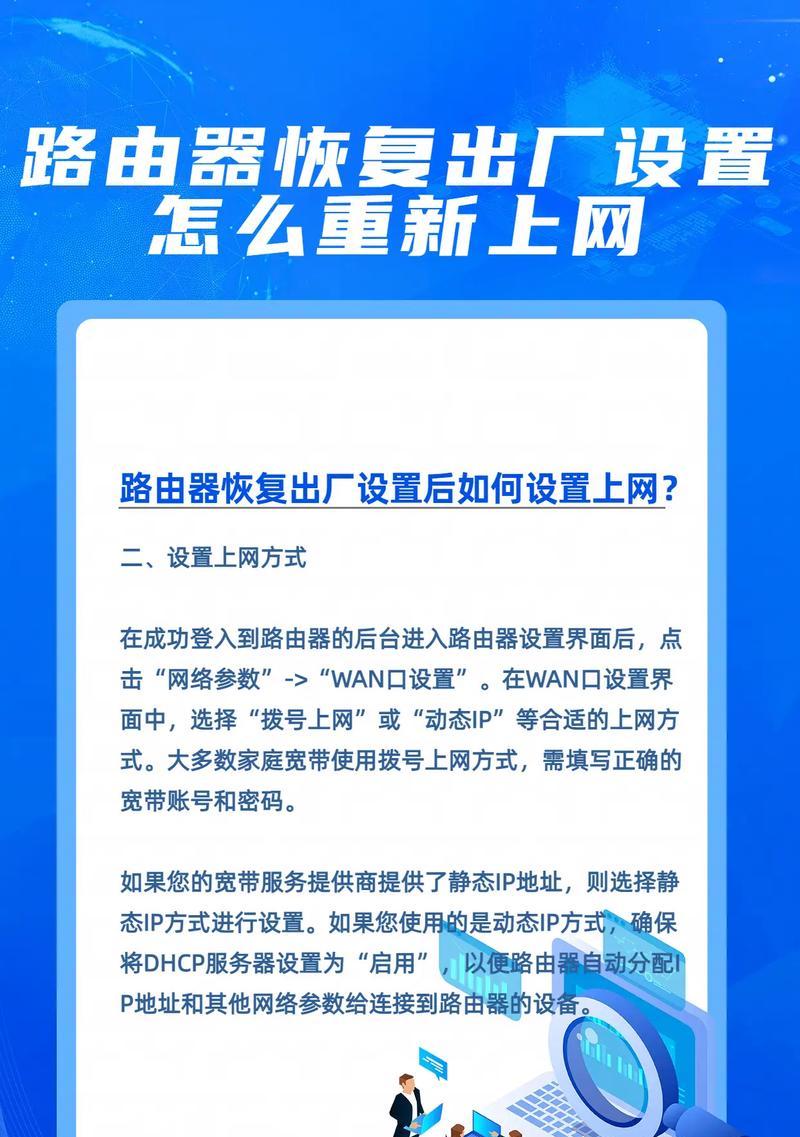
插入针或牙签等尖细物品将复位按钮长按约10秒钟,直到指示灯闪烁或重新启动。
四、重新设置路由器
4.连接电脑和路由器
使用以太网线将计算机与路由器相连,确保能够通过有线方式与路由器通信。
5.访问路由器管理界面
打开浏览器,在地址栏输入默认的路由器管理地址,一般为192.168.1.1或192.168.0.1,按下回车键。
6.输入默认用户名和密码
输入默认的用户名和密码,一般为admin/admin或者空密码。如登录失败,可查询路由器官方手册或找到正确的用户名和密码。
7.创建新的管理员密码
登录成功后,应该立即修改管理员密码,以增加路由器的安全性。
8.设置互联网连接类型
根据你的网络提供商和网络类型,选择正确的互联网连接方式,并填写相关的网络参数。
9.配置无线网络名称和密码
设置无线网络名称(SSID)和密码,确保无线设备能够连接到新的网络。
10.完成设置并重启路由器
检查所有设置是否正确,保存并应用更改。重启路由器以使新的设置生效。
五、检查上网连接
11.连接设备到无线网络
在电脑或移动设备中选择并连接到新配置的无线网络。
12.检查网络连接
打开浏览器,访问一个网站以确保网络连接正常。如遇到问题,可尝试重新启动设备或检查路由器设置。
六、常见问题与解决方法
13.如何找回路由器默认用户名和密码
介绍如何在遗忘路由器默认用户名和密码时进行找回。
14.为什么复位后路由器无法上网
列举可能导致复位后路由器无法上网的原因,并提供相应的解决方法。
通过本文的指导,你应该能够轻松地重新设置路由器以实现上网连接。在进行复位和设置过程中,一定要小心谨慎,并注意备份重要的网络配置信息。希望这些步骤和注意事项能为你解决路由器问题提供帮助,并帮助你重新连接到网络。